En résumé :
En raison de la nature compatible des documents Word/Excel, vous pouvez soit créer un modèle Word avec des champs à remplir, soit utiliser la plate-forme Excel pour construire rapidement un formulaire Excel à remplir. Choisissez la meilleure plateforme pour concevoir un PDF remplissable efficace à partir de Word pour une des résultats impeccables.
PDFelement comprend des outils efficaces qui permettent de gérer vos différentes opérations de manière optimale. Il peut être utilisé pour éditer des fichiers PDF de manière similaire au fichier Word et il permet également de convertir les formats de fichiers en un clin d'œil.
 100% sécurité garantie
100% sécurité garantie  100% sécurité garantie
100% sécurité garantie  100% sécurité garantie
100% sécurité garantie Dans cet article :
Partie 2. Comment faire des PDF remplissables avec Foxit
Partie 1. Comment créer un PDF remplissable à partir de Word/Excel
Étape 1. Créer un Word/Excel pour le transformer en PDF normal
Ouvrez l'outil PDFelement et dans la page d'accueil, sélectionnez la case "Créer un PDF" pour sélectionner un fichier Word/Excel à ouvrir.
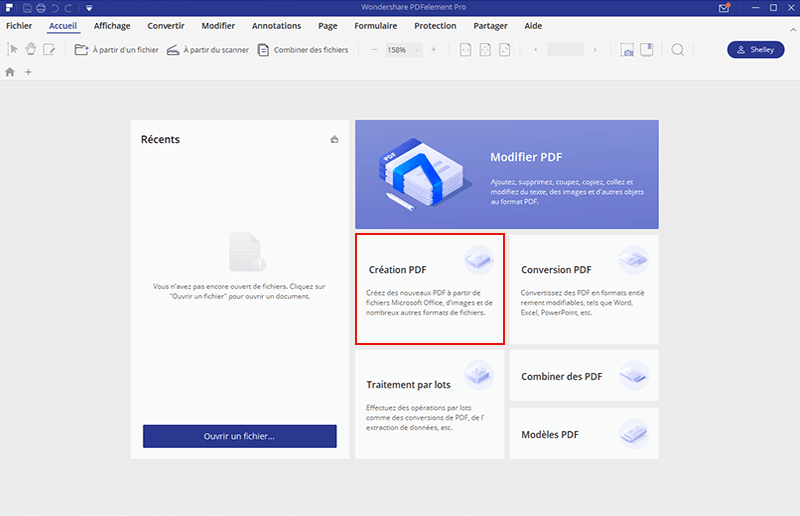
Étape 2. Changer un PDF normal en PDF remplissable
Le fichier PDF normal créé sera ouvert directement dans PDFelement. Vous pouvez ajouter les champs à remplir manuellement en cliquant sur le menu "Formulaire" et en cliquant sur "Ajouter un champ de texte", "Ajouter une case à cocher" ou d'autres boutons selon vos besoins pour en faire un formulaire interactif. Faites glisser pour déplacer les champs au bon endroit, faites un clic droit pour modifier les propriétés si nécessaire.
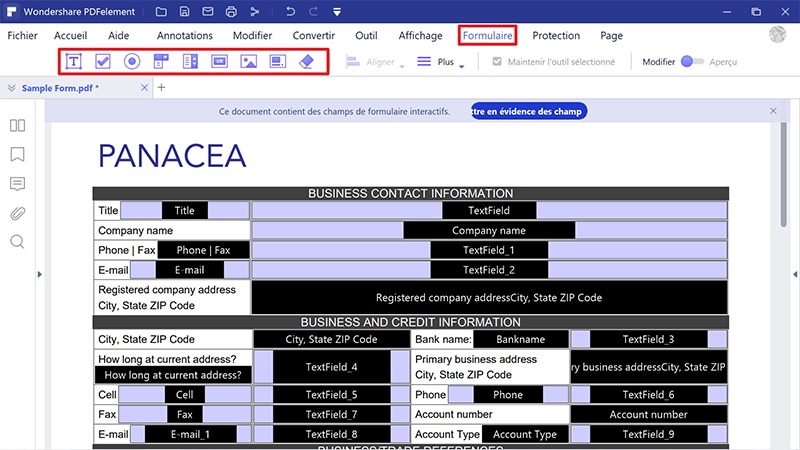
 100% sécurité garantie
100% sécurité garantie  100% sécurité garantie
100% sécurité garantie  100% sécurité garantie
100% sécurité garantie Étape 3. Enregistrer le PDF remplissable créé
Après avoir effectué les modifications que vous souhaitez, cliquez sur le bouton "Aperçu" et vous pourrez commencer à remplir directement le formulaire.

Ensuite, vous pouvez aller dans le menu "Fichier" pour "Enregistrer" le fichier. Voici toutes les étapes à suivre pour créer un PDF remplissable à partir de Word/Excel.

Outre ces fonctionnalités, vous pouvez également utiliser cet outil étonnant pour créer des formulaires PDF à remplir. Quelques clics suffisent pour créer des formulaires PDF interactifs à remplir. Vous pouvez exporter les données de ce formulaire PDF vers la plateforme Excel sans grand effort. PDFelement vous permet également de prendre le contrôle total sur vos fichiers PDF grâce à ses innombrables options. Vous pouvez créer, éditer et modifier chaque page du fichier en utilisant les contrôles fournis dans l'environnement convivial de PDFelement. Vous pouvez créer un fichier PDF hautement personnalisable à l'aide de cet outil innovant sans avoir acquis de connaissances préalables dans ce domaine.
 100% sécurité garantie
100% sécurité garantie  100% sécurité garantie
100% sécurité garantie  100% sécurité garantie
100% sécurité garantie Partie 2. Comment faire des PDF remplissables avec Foxit
Pour créer des PDF remplissables à partir de fichiers Word ou Excel avec Foxit, suivez les étapes ci-dessous :
-
Ouvrez votre fichier Word ou Excel dans leur application respective.
-
Assurez-vous que toutes les zones de texte et les champs de formulaire sont correctement formatés dans votre fichier.
-
Enregistrez votre fichier sous format PDF en sélectionnant "Enregistrer sous" dans le menu "Fichier" et en choisissant "PDF" dans la liste des formats de fichier.
-
Ouvrez le fichier PDF dans Foxit PhantomPDF, qui est l'outil de création et d'édition de PDF de Foxit.
-
Dans l'onglet "Formulaires", cliquez sur "Créer" pour activer le mode de création de formulaire.
-
Utilisez les outils de création de formulaire pour ajouter des champs de formulaire, des zones de texte, des boutons radio, des cases à cocher, etc. à votre document PDF.
-
Personnalisez les propriétés de chaque champ de formulaire en utilisant les options disponibles dans le panneau de droite. Vous pouvez définir des étiquettes, des valeurs par défaut, des formats de date, des restrictions de saisie, etc.
-
Enregistrez votre document PDF remplissable en sélectionnant "Enregistrer" dans le menu "Fichier".
Conclusion :
En conclusion, la création de PDF remplissables à partir de fichiers Word ou Excel est un moyen pratique pour collecter et traiter des données. Cet article a présenté les étapes pour créer des PDF remplissables à l'aide de Word ou Excel, et a fourni des instructions pour utiliser les logiciels Foxit et PDFelement. Parmi ces deux options, PDFelement se distingue comme un logiciel puissant et convivial. Il offre une gamme d'outils et d'options qui permettent aux utilisateurs de créer, éditer et gérer facilement des PDF remplissables. Par conséquent, nous recommandons aux utilisateurs d'opter pour PDFelement comme leur logiciel de choix pour créer des PDF remplissables. Que ce soit pour un usage personnel ou professionnel, PDFelement répondra à leurs besoins et leur offrira une solution efficace.

![]() Propulsé par l'IA
Propulsé par l'IA
![]() Propulsé par l'IA
Propulsé par l'IA
![]() Propulsé par l'IA
Propulsé par l'IA
![]() Propulsé par l'IA
Propulsé par l'IA
Plus de solutions pour éditer un PDF
- Pour Windows
- Pour Mac
- pour mobile
 100% sécurité garantie
100% sécurité garantie



